IPhone-da modem qayerda. iPhone-dan modem sifatida foydalanish. "Modem rejimi" funksiyasi mavjudligini tekshiring
"iphone-da modem rejimini qanday yoqish kerak" degan savol ko'p foydalanuvchilarni qiziqtiradi. Trafik paketlari bo'lgan telefonlarda mavjud Internet tufayli odamlar planshetlarda SIM-kartalarni rad etishadi. Agar siz ushbu maqsadlar uchun xizmat qiladigan iPhone kirish nuqtasidan foydalansangiz, nima uchun ko'proq pul to'lashingiz kerak? Ammo modem ishlamasa, Internetni qanday tarqatish kerak? U USB orqali ham ulanmaydi.
Smartfondagi modem rejimi wi-fi moduliga ega bo'lgan har qanday qurilmaga wi-fi orqali trafikni "tarqatish" imkonini beradi. Ammo IOS 8 da ko'plab foydalanuvchilar iPhone-da modem funksiyasini faollashtira olmadilar. Qanday qilib uni qayta ishlashga majbur qilasiz?
Qurilmaning normal ishlashi vaqtida funksionallikni qanday faollashtirish mumkin?
Agar IOS 8 va proshivkaning keyingi versiyalarida yangilanish siz uchun muammosiz va to'g'ri o'tgan bo'lsa, u holda siz eng oddiy ko'rsatmalar yordamida iphone kirish nuqtasini yoqishingiz mumkin. Bu iPhone-ni kompyuterga qanday ulashni aniqlashdan ko'ra qiyinroq emas:
- Sozlamalar
- Wifi
- Smartfon modem kabi ishlashi uchun biz funktsiyani yoqamiz
- Biz iPhone hech kimga trafik tarqatmasligiga ishonch hosil qilish uchun himoya o'rnatamiz
Odatda, faollashtirish foydalanuvchiga hech qanday muammo tug'dirmaydi, lekin ba'zida fors-major holatlari yuz beradi. Nega modem ishlamayapti va modem rejimi qayerga ketdi?
IOS 8 muammosi
Ba'zi foydalanuvchilar IOS ning 8-versiyasiga yangilangandan so'ng, o'z smartfonlarini Internetni boshqa qurilmalar bilan baham ko'rishga majburlay olmasligini aniqladilar. Bundan tashqari, "Internetni tarqatmaydi" muammosi iPhone-ning ma'lum bir modeliga emas, balki barcha tegishli modellarga taalluqlidir. IPhone-da ulanishni qanday yoqish mumkin? Mobil ma'lumotlar orqali iPhone-ni kompyuterga qanday ulash mumkin?
Muammolarni bartaraf etish
"Va quti ochildi", deydi klassik. Xulosa shuki, Apple yorlig'ini Wi-Fi boshqaruvidan uyali ma'lumotlar yorlig'iga o'tkazdi. Qaror mantiqiy, chunki Internet SIM-kartadan tarqatiladi, bu rejimning asosiy atributidir.
Yangi operatsion tizimga ega iPhone-da modemni yoqish uchun sizga kerak bo'ladi:
- Sozlamalarga o'ting
- Biz uyali aloqani tanlaymiz (element faqat SIM-karta smartfonga o'rnatilgan bo'lsa, iPhone tarmoqqa ulangan bo'lsa, uyali ma'lumotlar faol bo'lsa mavjud)
- "Uyali aloqa" bandida "ma'lumotlar uzatish" mavjud, u erda "Modem rejimi" yorlig'ini topishingiz mumkin, uyali ma'lumotlarni tarqatish uchun APN, foydalanuvchi nomi va parol bo'ladi.
Boshqa muammolar
Odatda, SIM-kartani o'rnatgandan so'ng, uyali aloqa operatori tarmoqqa kirish parametrlarini avtomatik ravishda SMS xabar shaklida yuboradi. Ularsiz Internetni baham ko'rish va hatto unga smartfondan kirish mumkin emas. Qanday qilib smartfonda kirish nuqtasini qo'lda qilish mumkin?
Operator MMS va Internet parametrlarini yuborgandan so'ng, siz shunchaki "konfiguratsiyani o'rnatish" tugmasini yoki shunga o'xshash narsani bosishingiz kerak.
Konfiguratsiya iPhone-ga yuklanmagan bo'ladi. Bunday holda, kirish huquqini o'zingiz ro'yxatdan o'tkazishingiz kerak bo'ladi.
Sozlamalarga kirish
Keling, "modem rejimi" yorlig'ini (modemni boshqarish) ochib, o'zingiz qilishingiz mumkin bo'lgan etakchi operatorlarning ko'pchiligi uchun sozlamalarni tahlil qilaylik. Operator sozlamalari bo'lmaganda iphone-ni modem sifatida qanday ishlatish kerak? Keling, ularni qo'lda, har bir aloqa provayderi uchun alohida yozamiz.
- Megafon: APN-da internet, ism va parol - gdata.
- MTS: internet.mts.ru APNda ko'rsatilgan, nomida mts ni yozing, parol ham mts.
- Beeline: internet.beeline.ru APN da, beeline nomi va parolida yozilishi kerak.
- Tele2: Eng oson sozlash. Ism va parol to'ldirilmaydi, APN da biz internet.tele2.ru yozamiz
Ushbu ma'lumot, albatta, iphone wifi ulanish nuqtasini faollashtirish bilan bog'liq muammoni hal qilish uchun etarli bo'ladi. Agar modem rejimi yo'qolsa va uni o'zingiz tuzata olmasangiz, algoritmni qayta o'qing yoki maqolaning pastki qismidagi video ko'rsatmalarini tomosha qiling.

Bir nechta qurilmalardan bitta Internetdan foydalanish uchun siz bir nechta oddiy qoidalarga amal qilishingiz kerak. Ular sizga tarmoqli kengligini tejash va butun jarayonni tezlashtirish imkonini beradi.
- Hech kim bo'lmasa ham, har doim tarqatish uchun parol o'rnating. Inson har doim paydo bo'lishi mumkin. Kim bepul internet olishni xohlaydi.
- Tarmoqni faqat 4G ulanishni qo'llab-quvvatlaydigan qurilmadan baham ko'ring. Aks holda, siz trafikni behuda sarflaysiz, lekin siz maksimal tezlikka ega bo'lmaysiz.
- Mobil ulanishdan foydalanganda katta hajmdagi fayllarni yuklab olmang. Bir necha gigabaytlik trafik shunchaki bug'lanishini sezmasligingiz mumkin.
Video
Hammaga salom, aziz o'quvchilar. Bugun men sizga iPhone-ni (har qanday model: 4, 5, 6, va hokazo) mobil qurilmangizda, "Modem rejimi" deb ataladigan tarzda qanday yoqishni aytib beraman. Avvalo, modem rejimi nima ekanligini va undan qanday maqsadlarda foydalanishimiz mumkinligini aniqlab olaylik.
Modem rejimi - bu sizning iPhone uyali Internetni (mobil operatorlardan Internet) boshqa qurilmalarga simsiz Wi-Fi tarmog'i orqali tarqatadigan maxsus rejim.
Bunday tarmoqqa har qanday qurilmani, masalan, planshet kompyuter, iPad, noutbuk yoki boshqa mobil telefonni ulashingiz mumkin. Wi-Fi tarmog'i zudlik bilan zarur bo'lganda juda qulay, lekin yaqin atrofda mos keladigan narsa yo'q.
Shunday qilib, endi ushbu rejimni faollashtirish va sozlash bo'yicha aniq qadamlarga o'tamiz..
Faollashtirish
Modem rejimini muvaffaqiyatli faollashtirish uchun quyidagi ketma-ket amallarni bajaring:
Operator ma'lumotlari
Quyida modem rejimini faollashtirish uchun uyali aloqa operatorlarining ba'zi ma'lumotlarini sanab o'taman. Ushbu ma'lumotlarning barchasi iPhone-dagi "Uyali ma'lumotlar tarmog'i" bandining sozlamalariga kiritilishi kerak.
Muhim: Internet va modem rejimi to'g'ri ishlashi uchun sizning telefon raqamingizga ulangan, Internet bilan ishlash imkonini beruvchi tavsiya etilgan uyali aloqa tarifiga ega bo'lishingiz kerak.
MTS
Sozlash uchun quyidagi ma'lumotlarni ko'rsating: APN - internet.mts.ru, keyin parol va foydalanuvchi nomi bir xil - mts.
TELE 2
Ma'lumotlar quyidagicha: APN - tele2.ru, login va parol maydonlarini to'ldirishingiz shart emas.
Megafon
Agar sizda ushbu operator bo'lsa, unda quyidagi ma'lumotlarni kiriting: APN - internet, parol va login bir xil - gdata.
Beeline
Agar sizning telefoningizda ushbu operator ulangan bo'lsa, unda quyidagi ma'lumotlarni kiriting: APN - internet.beeline.ru, login va parol, avvalgi holatlardagidek, bir xil - beeline.
Umid qilamanki, siz kerakli rejimni yoqishga muvaffaq bo'ldingiz. Hammasi men uchun, agar muhokama qilinayotgan mavzu bo'yicha savollaringiz bo'lsa, ularni ushbu postga sharhlarda so'rashingiz mumkin.
Har bir operatsion tizimning o'ziga xos kamchiliklari bor. Va aynan shu muammolarni ishlab chiquvchilar har bir yangilanishda yangi xususiyatlarni qo'shish bilan hal qilishga harakat qilishadi. Lekin har doim ham hamma narsa soat kabi ketavermaydi va yangilanishdan keyin ba'zida har xil xatolar mavjud. Yaxshiyamki, ularning ba'zilari o'z-o'zidan hal qilinishi mumkin va yo'q qilib bo'lmaydiganlari allaqachon ishlab chiquvchilar tomonidan o'chirilmoqda.
Birinchi turdagi mobil Internetni "olma" qurilmasidan boshqa qurilmalarga tarqatish uchun ishlatiladigan "Modem rejimi" funktsiyasi bilan bog'liq muammo aniq. U iOS yangilanganidan keyin paydo bo'lishi mumkin. Ba'zi foydalanuvchilar uchun bu "xususiyat" odatdagi joyidan butunlay yo'qolishi mumkin, boshqalari uchun u yoqilganda, yuklash tsiklidan tashqari hech narsa bo'lmaydi. Yaxshiyamki, bu xatoni olib tashlash juda oson.
Shunday qilib, iOS-da etishmayotgan "Modem rejimi" ni qaytarish uchun siz " Sozlamalar", U erda elementni tanlang" uyali", keyin " Ma'lumotlarni uzatish"Va qaerda, o'z navbatida, ochiq" Uyali ma'lumotlar tarmog'i”(Buni kim ixtiro qilgan bo'lsa ham). Bo'limlar " Uyali maʼlumotlar"va" Modem rejimi»Siz operatoringizga mos keladigan APN, foydalanuvchi nomi va parolni kiritishingiz kerak (quyida ko'rsatilgan) va keyin qurilmani qayta ishga tushirishingiz kerak (ammo, ba'zi hollarda qayta ishga tushirish talab etilmasligi mumkin).



Muayyan parametrlar turli mamlakatlar va operatorlar uchun mo'ljallangan. Mana ulardan ba'zilari.
Rossiya
Beeline
- APN: internet.beeline.ru
- Foydalanuvchi nomi: beeline
- Parol: beeline
MTS Rossiya
- APN: internet.mts.ru
- Foydalanuvchi nomi: mts
- Parol: mts
Megafon
- APN: internet
- Foydalanuvchi nomi: gdata
- Parol: gdata
Tele2 Rossiya
- APN: internet.tele2.ru
- Parol: bo'sh qoldiring
Yota
- APN: internet.yota
- Foydalanuvchi nomi: bo'sh qoldiring
- Parol: bo'sh qoldiring
Ukraina
Kyivstar
- Foydalanuvchi nomi: bo'sh qoldiring
- Parol: bo'sh qoldiring
- APN: ab.kyivstar.net
- Foydalanuvchi nomi: bo'sh qoldiring
- Parol: bo'sh qoldiring
yoki ("Mobil Internet XL" xizmati foydalanuvchilariga)
- APN: xl.kyivstar.net
- Foydalanuvchi nomi: bo'sh qoldiring
- Parol: bo'sh qoldiring
yoki ("Internet 3G" shartnoma paketlari egalariga)
- APN: 3g.kyivstar.net
- Foydalanuvchi nomi: bo'sh qoldiring
- Parol: bo'sh qoldiring
Hayot :) Ukraina
- APN: internet
- Foydalanuvchi nomi: bo'sh qoldiring
- Parol: bo'sh qoldiring
Vodafone
- APN: internet
- Foydalanuvchi nomi: bo'sh qoldiring
- Parol: bo'sh qoldiring
Belarusiya
MTS Belarus
- APN: mts
- Foydalanuvchi nomi: mts
- Parol: mts
Velcom
APN ma'lumotlarini, operatordan foydalanuvchi nomi va parolni 411 raqami yoki Velcom abonentlari uchun * 135 * 0 # USSD-kodi orqali tekshiring (PRIVET abonentlari uchun * 126 * 0 #)
Hayot :) Belarusiya
- APN: internet.life.com.by
- Foydalanuvchi nomi: bo'sh qoldiring
- Parol: bo'sh qoldiring
Shundan so'ng, "Modem rejimi" odatdagi joyiga qaytishi kerak va to'g'ri ishlaydi.
Yangi iPad-larning eng yaxshi xususiyatlaridan biri so'nggi to'qqiz oy davomida soyada qoldi. Modem rejimi sifatida ham tanilgan Wi-Fi ulanish nuqtasi, rasman iPhone-da 2010-yilda, iPad-da esa 2012-yilda paydo boʻlgan. Undan faqat bir nechta planshet egalari foydalanishi mumkin edi. Buning sababi mahalliy operatorlarning o'ziga xos xususiyatlarida, ya'ni Beeline va MTSda yashiringan. Bugun Apple nihoyat Katta uchlik mijozlarini esladi va iPad va Rossiya aloqa operatorlari uchun tarmoq sozlamalari paketlarini yangiladi. Modem rejimi nihoyat hamma uchun mavjud bo'ldi.
shunday yoki deyarli hamma. Modem rejimini sozlash va Wi-Fi va Bluetooth orqali 3G Internetni tarqatish uchun, bizga kerak bo'ladi:
3G / LTE modemli IPad 3 yoki 4-avlod
- iOS 6.0.1 proshivka (MTS / Beeline)
- operatorning microsim kartasi (Beeline / MTS / Megafon)
- kompyuterda iTunes (MTS / Beeline)
Eslatma. Hotspot iPad 1 va 2 avlodlarida ko'rinmaydi (jailbreak yo'q). Bundan tashqari, kirish nuqtasini MTS-dan 6.0 va undan pastroq dasturiy ta'minotga ega SIM-kartaga ega iPad egalari sozlashi mumkin emas. Asosiy talab iOS 6.0.1 bo'lib, uni faqat Megafon abonentlari va ba'zi "baxtli" "Bilayn" aylanib o'tishlari mumkin.

Agar sizning iPad 3/4-da Megafon-dan SIM-karta bo'lsa, siz qila olasizmi bu qadamni o'tkazib yuboring. iTunes-ni ishga tushiring va iPad-ni kompyuteringizga ulang. Bir necha soniyadan so'ng, dastur sizga operator sozlamalarining xizmat yangilanishini o'rnatishni taklif qilishi kerak. Agar bu sodir bo'lmasa - qurilma oynasida "Yangilash" tugmasini bosing.

Biz qo'rqmasdan rozi bo'lamiz, chunki proshivkaning o'zi o'zgarishsiz qoladi.


Keling, ikkinchi bosqichga o'tamiz. Yangilanishni yuklab olish va o'rnatish jarayoni 10 soniyadan ko'proq vaqtni oladi va iPad o'zi qayta yoqilmaydi. Uni kompyuterdan uzing, oling va Sozlamalar -> Uyali ma'lumotlarga o'ting. Bu erda siz allaqachon yangi nuqtaga e'tibor berishingiz kerak - Modem rejimi... Shuningdek, u chap tomondagi asosiy menyuda joylashgan. Yoki yo'q?


Agar sizda ushbu element bo'lsa Yo'q, yoki u faollashmaydi (mening kabi) - keling, operator sozlamalarini yangilaymiz. Bu biroz yuqoriroq amalga oshiriladi: Sozlamalar -> Uyali ma'lumotlar -> APN sozlamalari. Bir yoki ikkala qator operatoringizga qarab to'ldiriladi. Megafon uchun u quyidagicha ko'rinadi:
APN: internet
Foydalanuvchi nomi: * bo'sh *
Parol: * bo'sh *
MTS abonentlari uchun quyidagilarni yozing:
APN: internet.mts.ru
Foydalanuvchi nomi: mts
Parol: mts
Beeline mijozlari uchun sozlamalar:
APN: internet.beeline.ru
Foydalanuvchi nomi: beeline
Parol: beeline
Tanishtirdi? Ajoyib. iPad-ni o'chiring va yoqing. Agar bundan keyin Modem rejimi Sozlamalarda ko'rinmasa, keling, aloqa sozlamalarini tiklaylik. Bu Sozlamalar -> Umumiy -> Qayta o'rnatish -> Tarmoq sozlamalarini tiklash bo'limida amalga oshiriladi. O'tkazib yubormang! Va esda tuting: ushbu bosqichdan so'ng siz Wi-Fi-dan barcha parollarni qayta kiritishingiz kerak bo'ladi.

Agar bu harakat ishlamasa ... harakat, siz aloqa operatoriga borib, SIM-kartani yangisiga almashtirish vaqti keldi. Qoidaga ko'ra, Modem rejimi iPhone 4 (2010) davrida mustaqil ravishda "kesilgan" ko'plab mikrosimlarda ko'rinmaydi.



Hammasi shu. Endi siz modem rejimidan foydalanishingiz mumkin. Bir vaqtning o'zida 5 tagacha qurilmani ulash mumkin. Bog'lanish bo'limida siz Wi-Fi kirish nuqtasi uchun parolni o'zgartirishingiz mumkin. Cheksiz Internet tariflarida "o'tirmasangiz" uni yopiq (WPA2) qoldiring va trafikni kuzatib boring. IPhone bilan solishtirganda iPad-dagi kirish nuqtasining asosiy plyusi allaqachon 25 soat batareya quvvati bu rejimda! Simsiz router sifatida ishlash butun kun. Agar operator xafa bo'lmasa.

Agar sizda iPhone va mobil Internetga kirish imkoningiz bo'lsa, kompyuterlar, noutbuklar yoki planshetlar kabi barcha boshqa qurilmalaringizni Internetga ulashingiz mumkin. Buning uchun iPhone-da Wi-Fi ulanish nuqtasini tezda yaratish va Internetni boshqa qurilmalarga tarqatish imkonini beruvchi ulash funksiyasi mavjud.
Ushbu maqola sizga iPhone-da ulanishni qanday yoqishni ko'rsatib beradi. Material iPhone 4, 4s, 5, 5s, 5c, 6, 6s va 7 kabi barcha iPhone modellari egalari uchun foydali bo'ladi.
Qadam # 1. Mobil internetni yoqing.
Modem rejimini yoqish uchun birinchi navbatda iPhone-ga mobil Internetga kirishga ruxsat berishingiz kerak. Shuning uchun, birinchi navbatda, siz "Uyali" sozlamalari bo'limiga o'tishingiz va u erda "Uyali ma'lumotlar" funksiyasini yoqishingiz kerak.
"Uyali ma'lumotlar" yoqilgandan so'ng, keyingi elementga o'tishingiz mumkin.
Qadam raqami 2. Modem rejimini yoqing.
Mobil Internetga kirish yoqilgandan so'ng, siz modem rejimini yoqishingiz mumkin. Buning uchun asosiy iPhone sozlamalari menyusiga qayting va "Modem rejimi" bo'limiga o'ting.

Sozlamalarning ushbu bo'limida siz "Modem rejimi" funksiyasini yoqishingiz kerak. Buning uchun kalitni "On" holatiga o'tkazing.

Modem rejimini yoqqaningizdan so'ng, iPhone Wi-Fi orqali Internetni tarqatishni boshlaydi. IPhone tomonidan yaratilgan Wi-Fi tarmog'iga ulanish uchun "Modem rejimi" funksiyasi ostida darhol ko'rsatilgan tarmoq nomi va parolidan foydalaning.

Agar kerak bo'lsa, Wi-Fi tarmog'iga kirish uchun parol o'zgartirilishi mumkin. Buning uchun "Wi-Fi paroli" bo'limini bosing va yangi parolni kiriting.


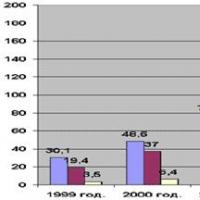 Kurs ishi: Rossiyada elektron pulni rivojlantirish istiqbollari Elektron pul muomalasi
Kurs ishi: Rossiyada elektron pulni rivojlantirish istiqbollari Elektron pul muomalasi Butun vino ishlab chiqarish jarayonida darhol sifat nazorati
Butun vino ishlab chiqarish jarayonida darhol sifat nazorati Obro'ni boshqarish: zamonaviy yondashuvlar va texnologiyalar
Obro'ni boshqarish: zamonaviy yondashuvlar va texnologiyalar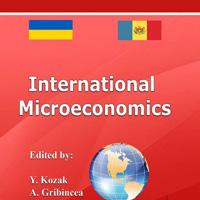 “Xalqaro iqtisodiy munosabatlar” kafedrasi haqida ma’lumot Xorijda chop etilgan darsliklar va o‘quv qo‘llanmalar
“Xalqaro iqtisodiy munosabatlar” kafedrasi haqida ma’lumot Xorijda chop etilgan darsliklar va o‘quv qo‘llanmalar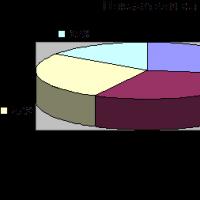 Reklama agentligida amaliyot hisoboti
Reklama agentligida amaliyot hisoboti Dunyodagi eng yosh va eng muvaffaqiyatli biznesmenlar
Dunyodagi eng yosh va eng muvaffaqiyatli biznesmenlar Yangi istiqbolli kasblar: 21-asrda kim boʻlishi kerak 20-21-asrda paydo boʻlgan kasblar
Yangi istiqbolli kasblar: 21-asrda kim boʻlishi kerak 20-21-asrda paydo boʻlgan kasblar